Jak znaleźć iPhone’a, nawet jeśli jest martwy lub w trybie offline (aktualizacja dla iOS 14)
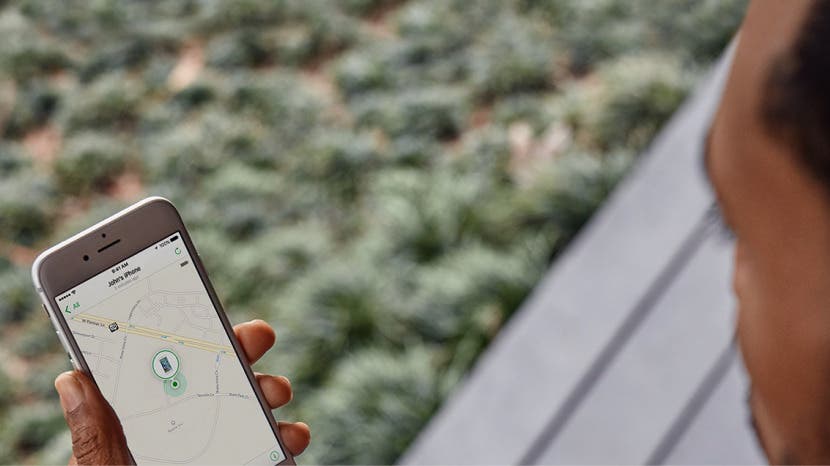
W tym artykule dowiesz się, jak znaleźć iPhone’a lub iPada, gdy jest martwy, a także jak korzystać z trybu Znajdź mój iPhone w trybie utraconym. Jeśli musisz wiedzieć, jak śledzić lokalizację iPhone’a, używanie aplikacji Znajdź mój, aby zlokalizować iPhone’a, jest najprostszą metodą. Jeśli włączyłeś funkcję Znajdź mój iPhone w aplikacji Ustawienia na iPhonie lub iPadzie, możesz użyć aplikacji Znajdź mój, aby zlokalizować brakujące urządzenie, nawet jeśli jest wyłączone lub bateria jest martwa. Pokazaliśmy już, jak włączyć funkcję Znajdź mój iPhone, jak wyłączyć funkcję Znajdź mój iPhone, jak używać aplikacji Znajdź mój do znajdowania telefonu, jeśli zgubił się w domu, a nawet jak znaleźć czyjś zagubiony iPhone. Teraz dowiesz się, jak znaleźć iPhone’a, gdy zostanie zgubiony, niezależnie od tego, czy jest wyłączony, martwy, czy nawet jeśli nie masz włączonej funkcji Znajdź mnie na iPhonie.
Skok do:
Gdy iPhone jest zgubiony, istnieje zrozumiała tendencja do paniki. Ale nawet jeśli bateria jest wyczerpana lub sieć Wi-Fi i sieć komórkowa są wyłączone, zwykle nadal można znaleźć iPhone’a. Funkcja lokalizacji Bluetooth firmy Apple pomoże Ci zlokalizować iPhone’a w trybie offline, o ile jest on włączony. Ale nawet jeśli bateria iPhone’a jest wyczerpana, znalezienie urządzenia jest tak proste, jak śledzenie ostatniej znanej lokalizacji. Wykorzystamy chmurę iCloud i aplikację Znajdź moją aplikację, aby zgubiony cenny iPhone lub iPad wrócił do Ciebie – żywy lub martwy. Opowiemy też o tym, jak zdalnie włączyć tryb „Lost” w telefonie iPhone, a także o różnych opcjach, jakie masz do wyboru podczas szukania iPhone’a. Oto, jak znaleźć iPhone’a, nawet jeśli bateria jest wyczerpana lub poza zasięgiem.
Jeśli podejrzewasz, że Twój iPhone został skradziony, skontaktuj się z lokalnymi władzami; nie próbuj odzyskiwać go samodzielnie.
Zapisz się do biuletynu Porady dnia iPhone’a, a będziemy Ci codziennie przesyłać porady, które pozwolą Ci zaoszczędzić czas i w pełni wykorzystać możliwości Twojego iPhone’a lub iPada.
Jak skonfigurować aplikację Znajdź mój telefon (dawniej Znajdź mój iPhone)
Uruchomienie funkcji Znajdź mój iPhone to tylko część działań mających na celu zapewnienie, że nawet martwy iPhone może zostać odnaleziony dzięki śledzeniu lokalizacji przez iCloud. Jeśli w systemie iOS 13 lub nowszym w Ustawieniach włączona jest opcja znajdowania w trybie offline, możesz znaleźć iPhone’a, nawet jeśli jest martwy lub wyłączony. Po włączeniu opcji Wyślij ostatnią lokalizację zobaczysz, gdzie znajdował się iPhone, zanim padła bateria, więc istnieje wiele sposobów na zlokalizowanie zaginionego urządzenia, o ile tylko opcja Znajdź moje opcje jest w pełni włączona. Aby to zrobić:
- Otwórz aplikację Ustawienia.
- Tknij swoje imię na górze.
- Wybierz Znajdź moje.
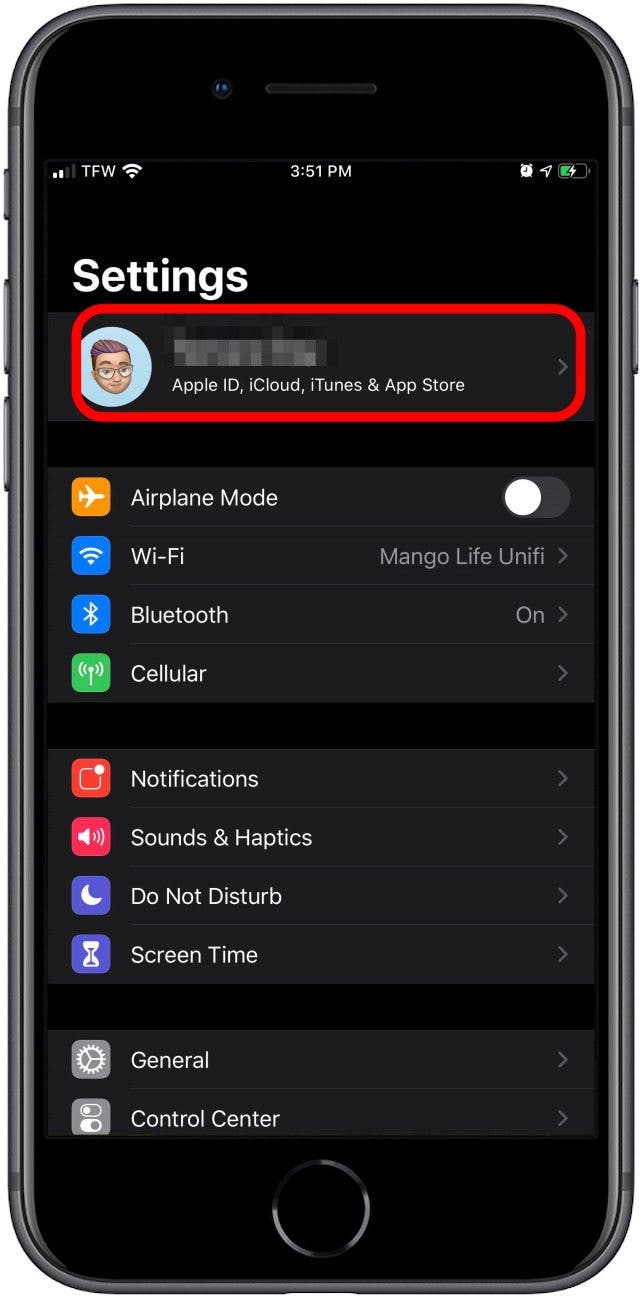
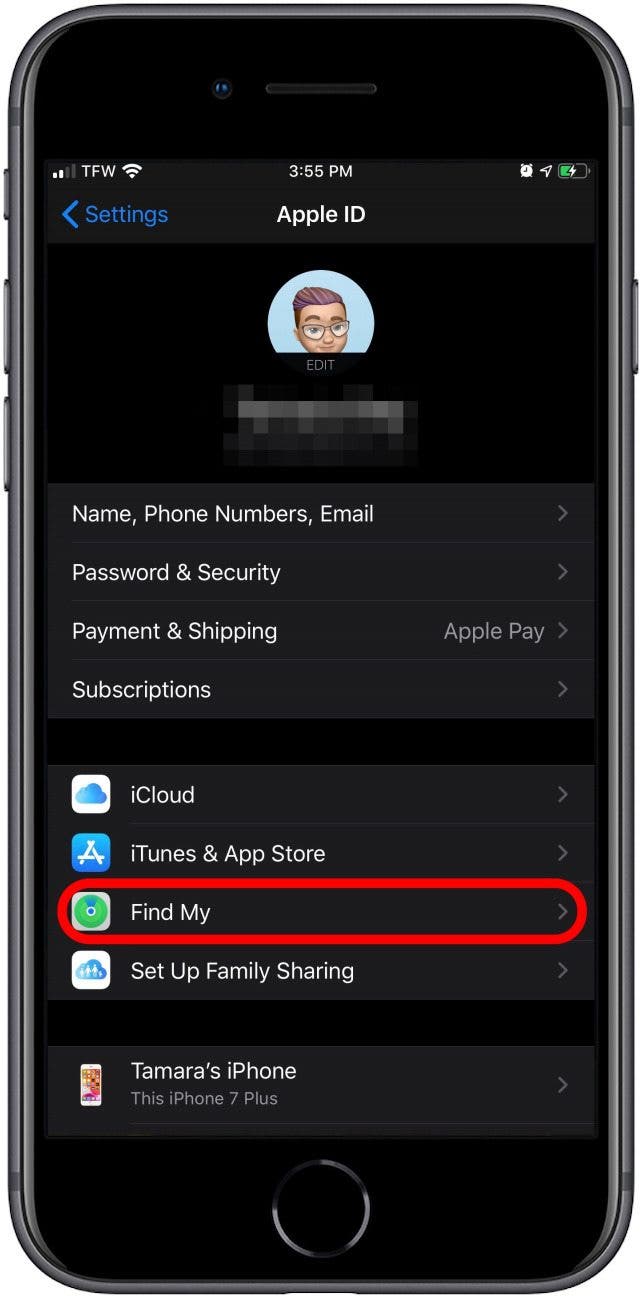
- Włącz opcję Udostępnij moją lokalizację, jeśli chcesz, aby niektórzy znajomi lub członkowie rodziny mogli zobaczyć położenie Twojego iPhone’a.
- Wybierz opcję Znajdź mój iPhone.
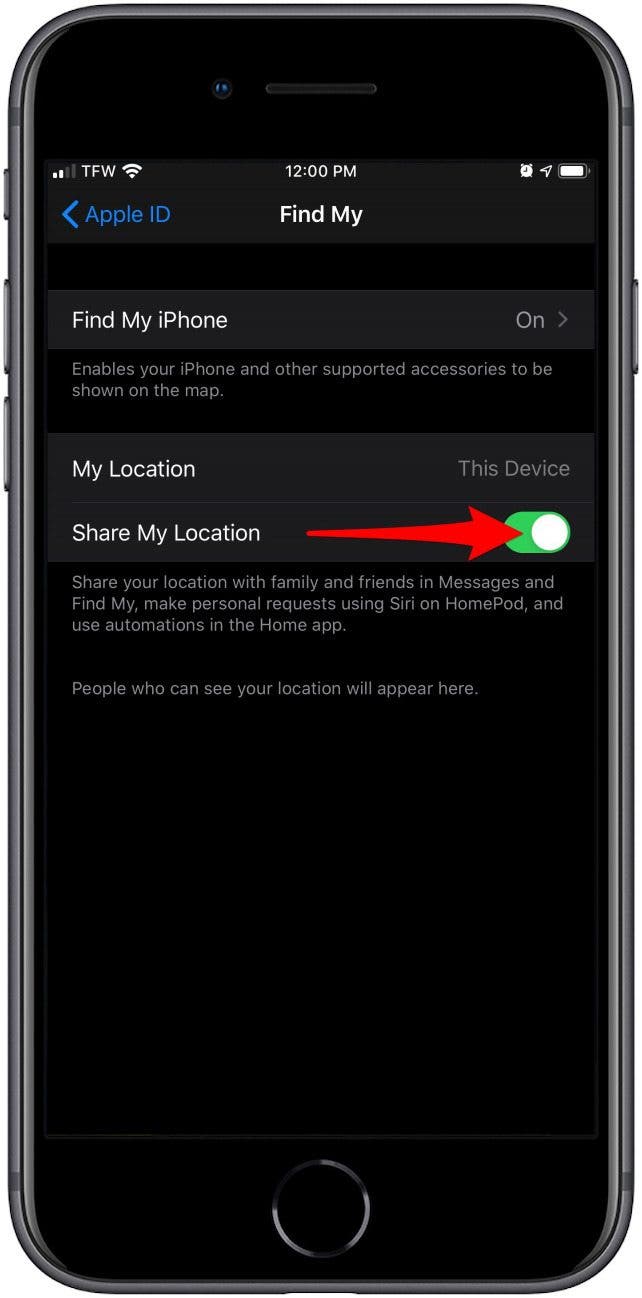
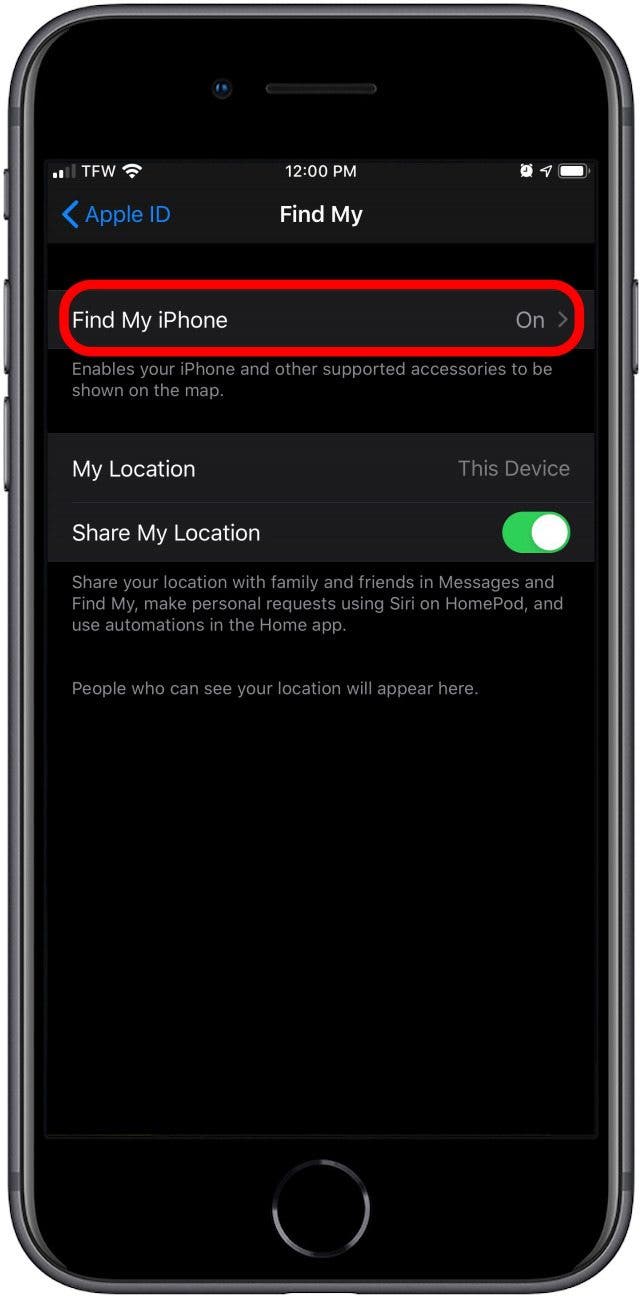
- Włącz Znajdź mój iPhone.
- Stuknij OK.
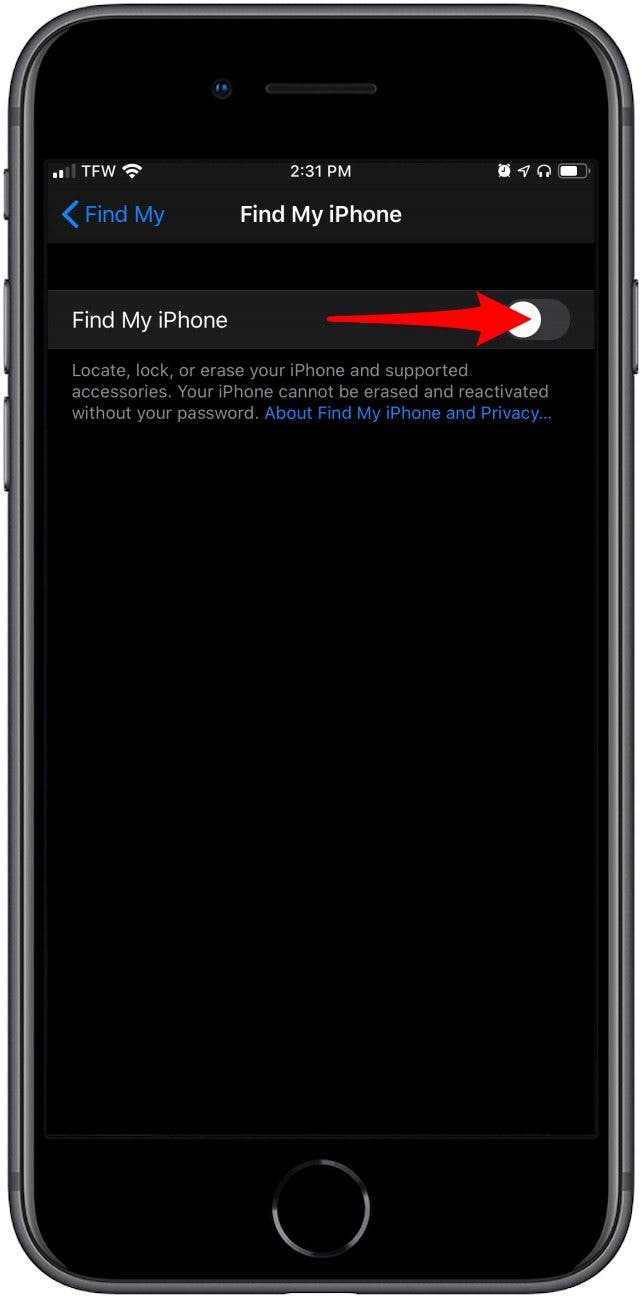
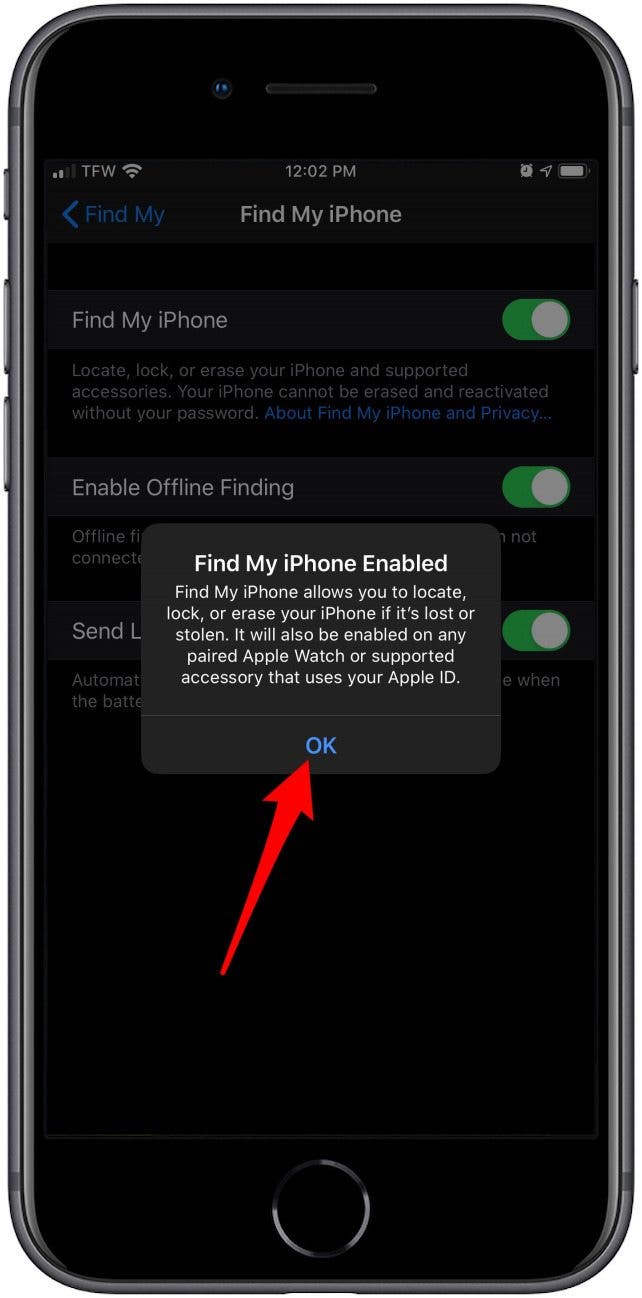
- Włącz opcję Enable Offline Finding.
- Włącz opcję Send Last Location.
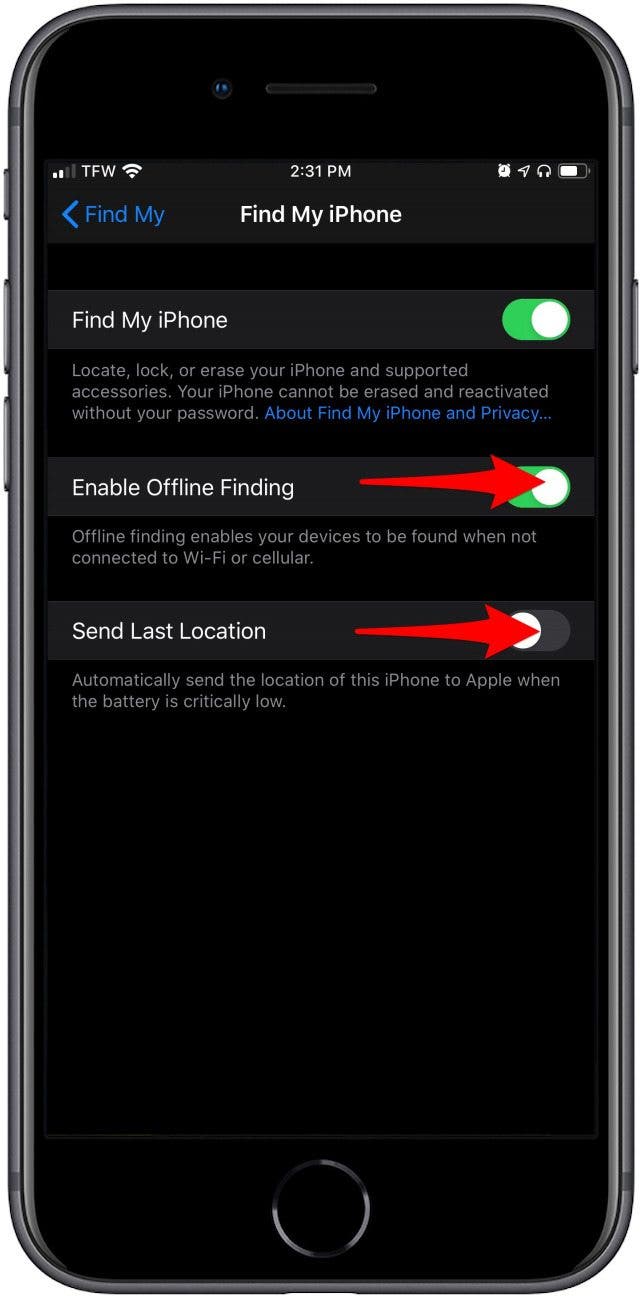
Powiązane: Jak używać funkcji Znajdź mój iPhone do znajdowania iPhone’ów zagubionych w domu
Jak znaleźć iPhone’a (nawet jeśli jest martwy lub w trybie offline) za pomocą iPada
Czy funkcja Znajdź mój iPhone działa, jeśli telefon jest martwy? Tak, choć nie będzie można zobaczyć lokalizacji w czasie rzeczywistym. Do lokalizowania iPhone’a będziesz używać aplikacji Znajdź mnie na iPadzie. Jeśli iPhone jest martwy, zostaniesz przekierowany do ostatniego miejsca, w którym znajdował się przed rozładowaniem baterii. Jeśli iPhone jest offline, ale nie jest martwy, aplikacja Znajdź mnie zlokalizuje jego aktualne położenie za pomocą pobliskich urządzeń Apple. Aby znaleźć zgubionego iPhone’a na iPadzie lub iPhonie znajomego (nawet jeśli jest martwy):
- Otwórz aplikację Znajdź mój na iPadzie.
- Tknij kartę Urządzenia.
- Wystąpi mapa z urządzeniami z włączoną funkcją Znajdź mój.
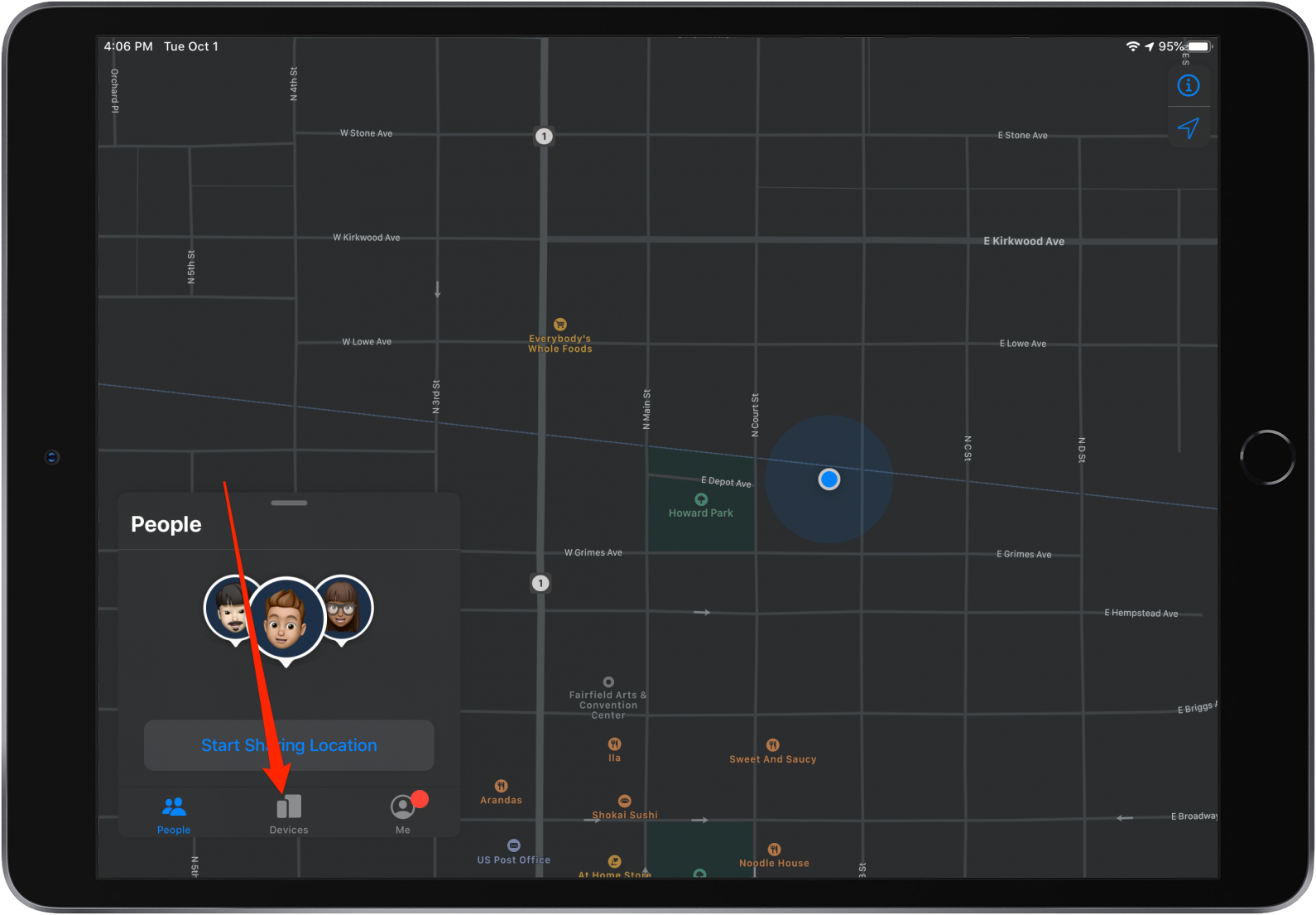
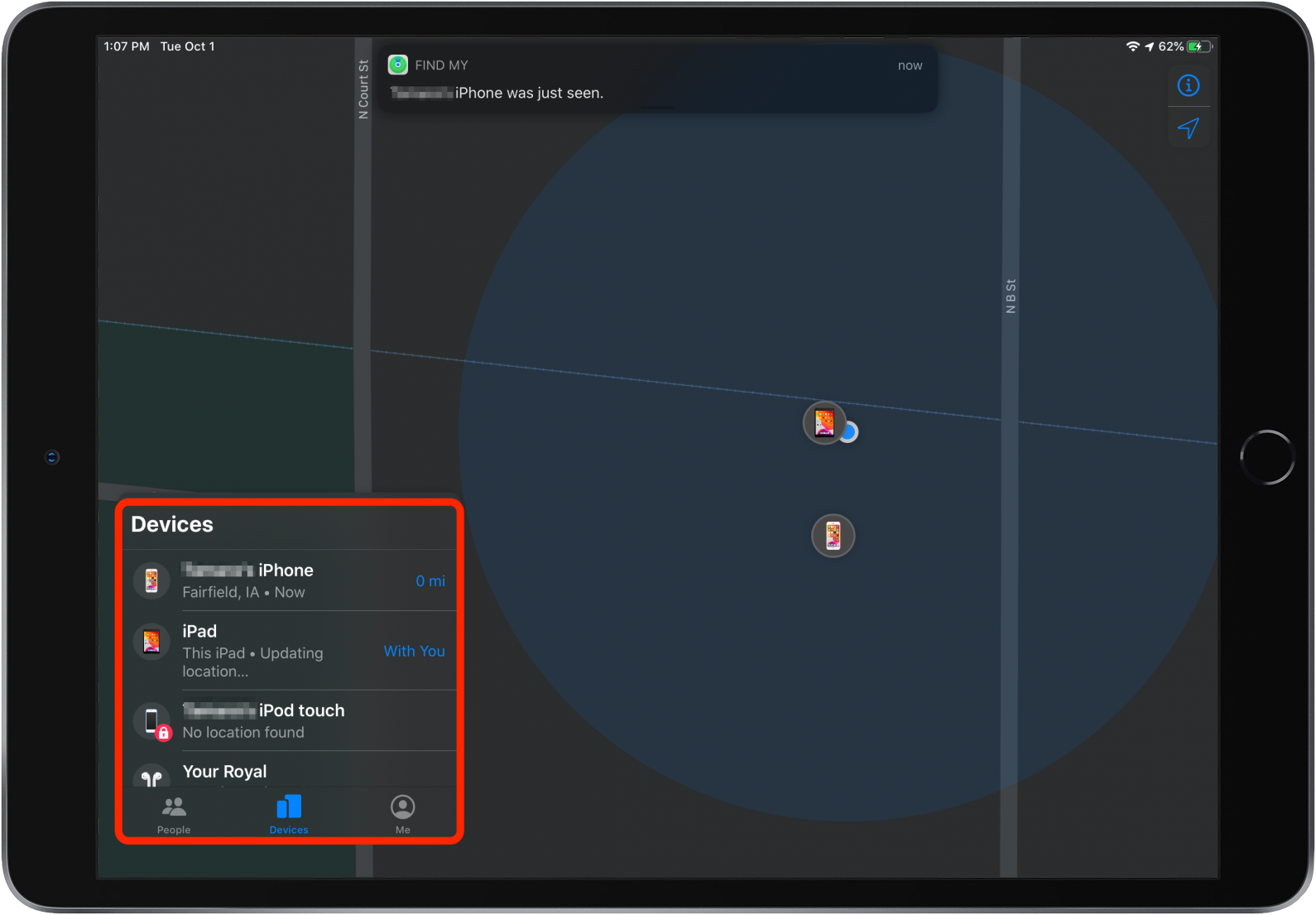
- Jeśli Twój iPhone jest wyłączony, pojawi się na mapie i pasku bocznym jako iPhone z pustym ekranem
- Jeśli Twój iPhone jest włączony, pojawi się na mapie i pasku bocznym jako iPhone z aktywnym ekranem głównym.
- Wybierz swojego iPhone’a z listy urządzeń.
- Tknij opcję Kierunki, aby uzyskać wskazówki dotyczące jazdy lub spaceru do ogólnej lokalizacji iPhone’a.
- Jeśli iPhone jest w trybie offline, ale nie jest martwy, możesz stuknąć opcję Odtwórz dźwięk, aby pomóc w zlokalizowaniu iPhone’a.
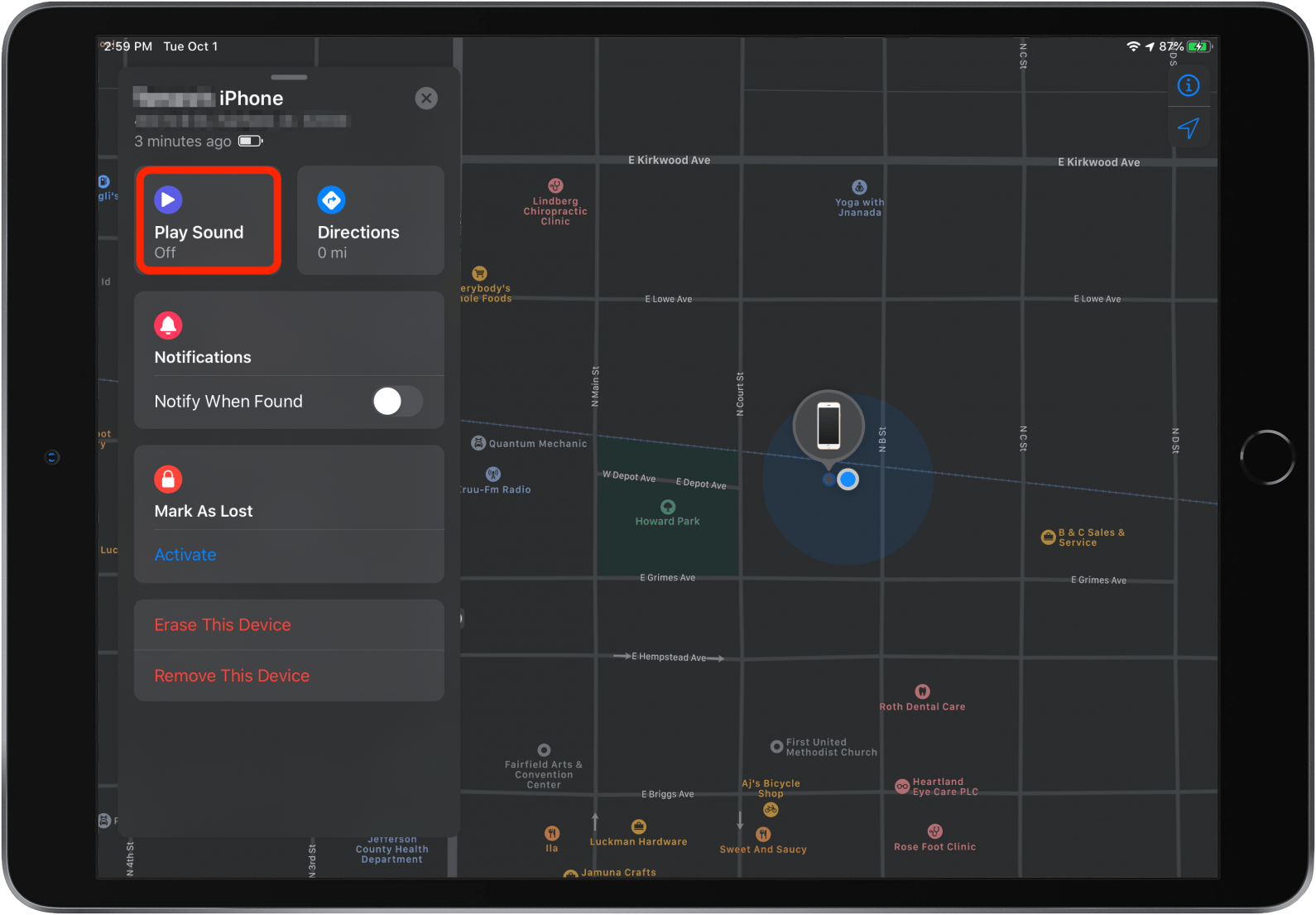
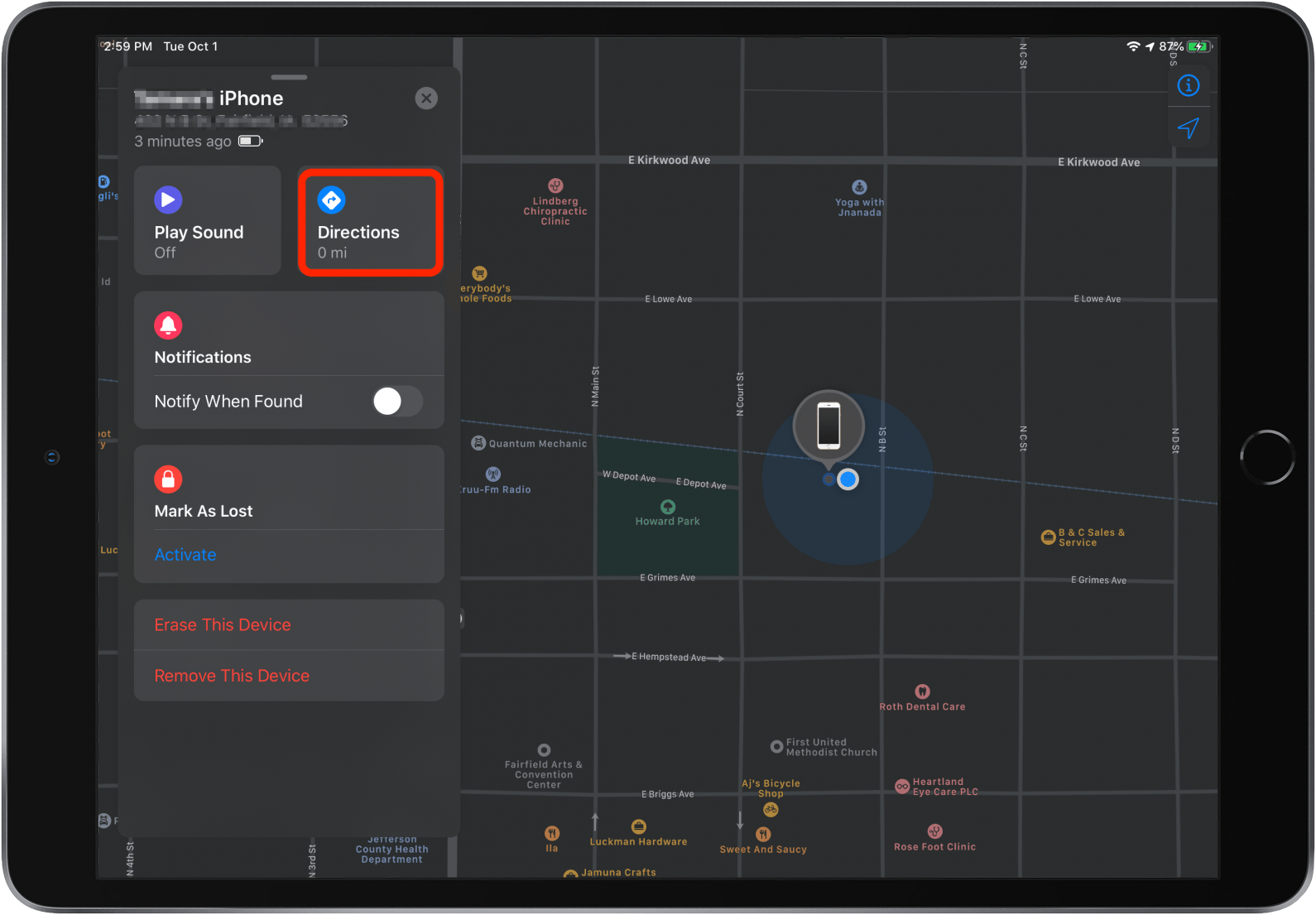
- Jeśli iPhone jest martwy, możesz włączyć funkcję Powiadom, gdy zostanie znaleziony, aby przy następnym włączeniu iPhone’a wysłać do iPada powiadomienia i aktualizację lokalizacji.
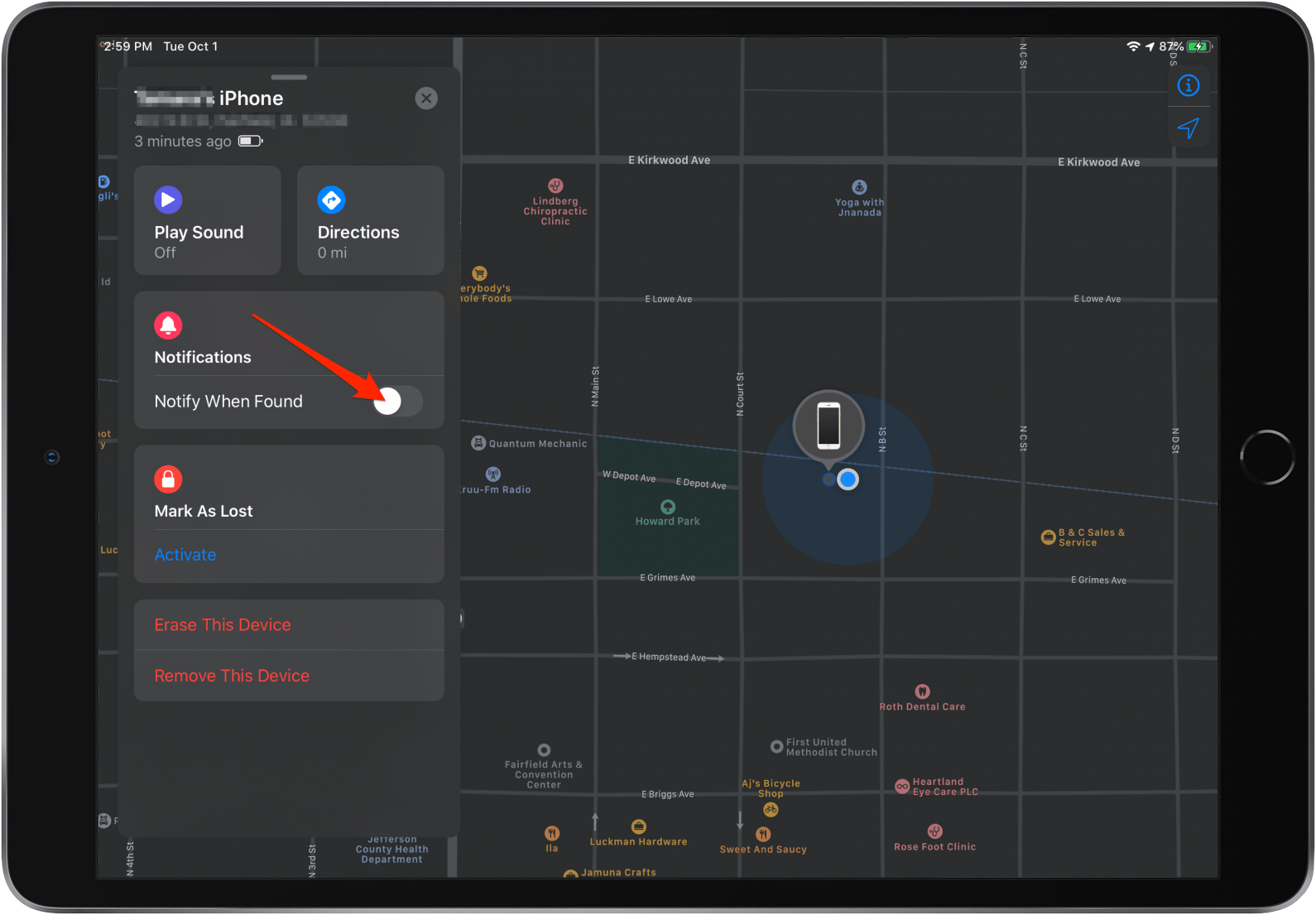
Jak znaleźć iPhone’a na cudzym urządzeniu
Przyjaciele i rodzina mogą pomóc Ci znaleźć zgubionego iPhone’a, pozwalając Ci zalogować się do swojego urządzenia na ich iPhone’ach. Jeśli korzystasz z innego iPhone’a powiązanego z czyimś Apple ID, nie wylogowuj się z tego identyfikatora w Ustawieniach, lecz użyj karty Ja w aplikacji Znajdź mnie, aby zalogować się zdalnie. Oto sposób wykorzystania cudzego urządzenia Apple do odnalezienia zgubionego iPhone’a.
- Otwórz aplikację Znajdź mnie na telefonie iPhone znajomego.
- Wybierz kartę Ja.
- Tknij przycisk Pomóż znajomemu.
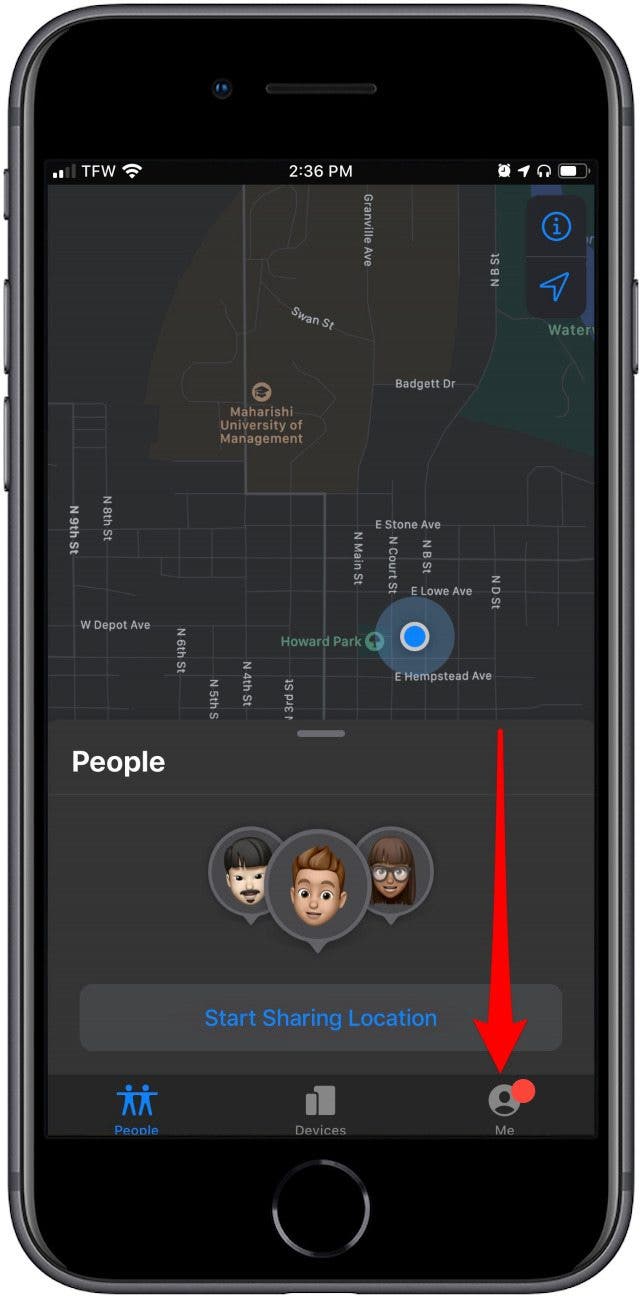
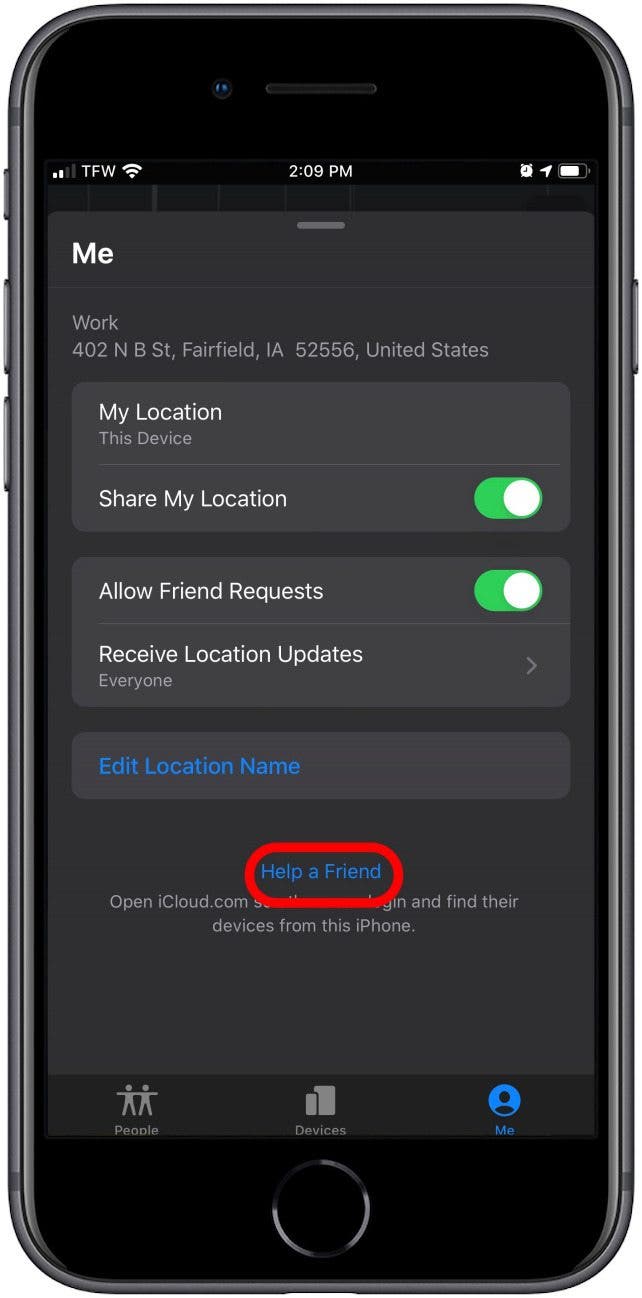
- Zostaniesz poproszony o zalogowanie się do usługi iCloud. Jeśli zostaniesz poproszony o zalogowanie się przy użyciu Touch lub Face ID, wybierz opcję Użyj innego Apple ID.
- Zaloguj się przy użyciu swojego identyfikatora iCloud ID i hasła.
- Gdy zostaniesz poproszony o zapisanie hasła, wybierz opcję Nie teraz.
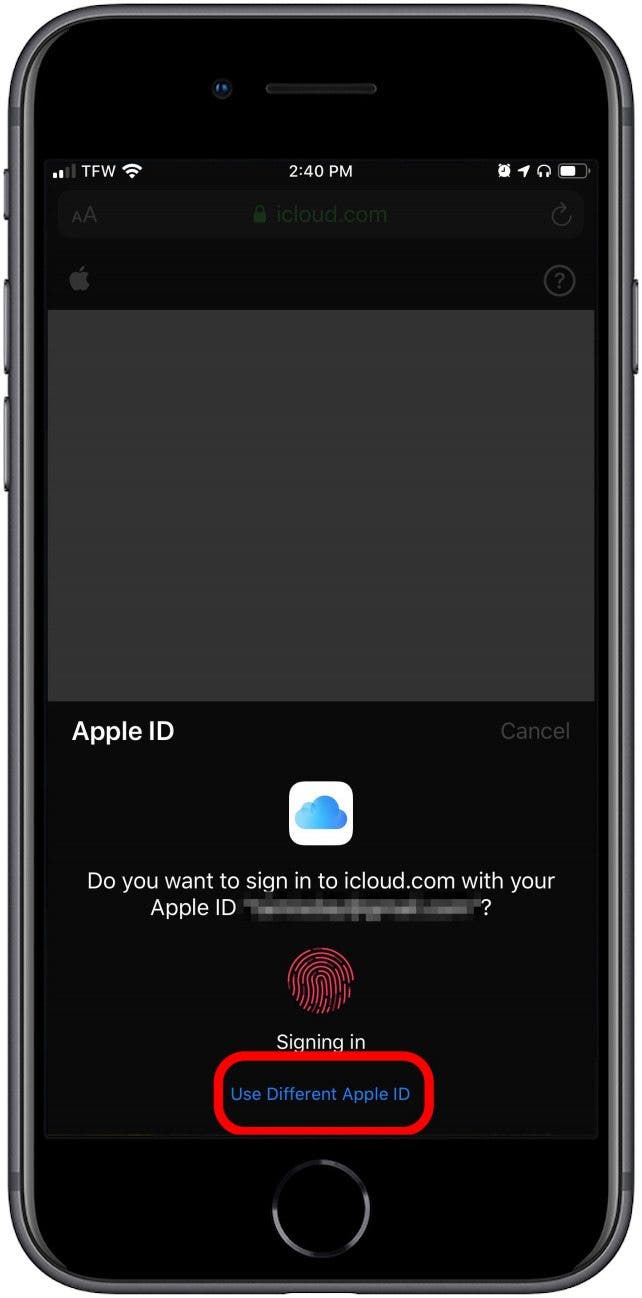
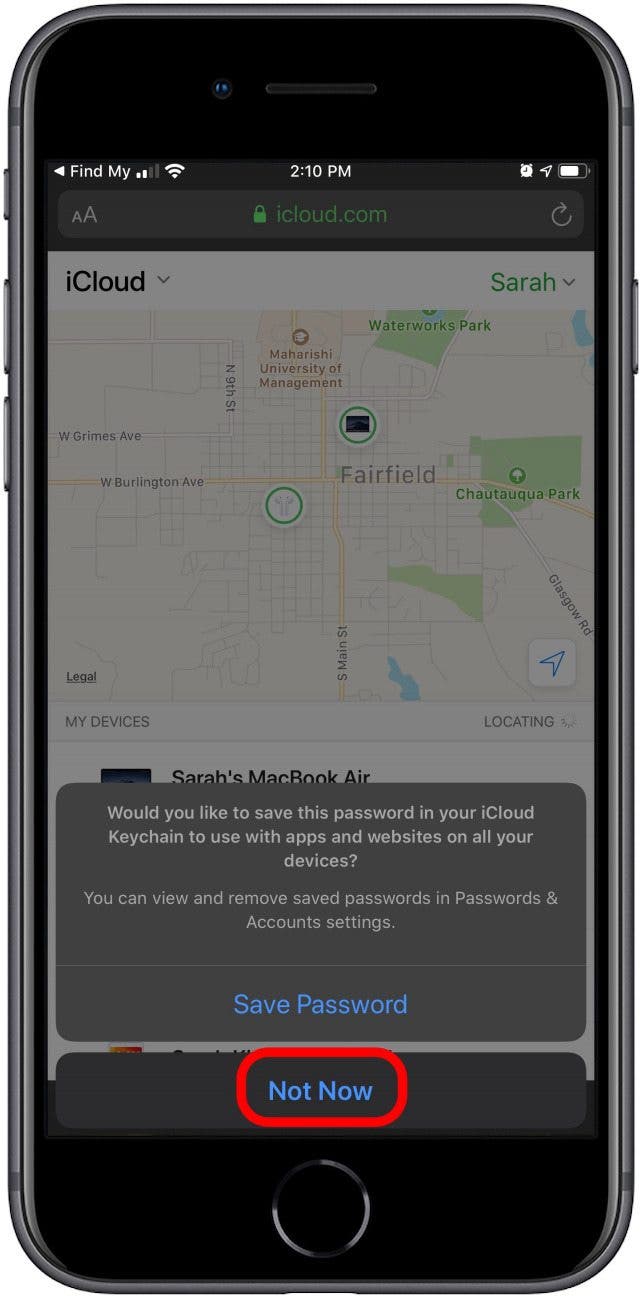
- Możesz teraz wykonać kroki z poprzedniej sekcji, aby zlokalizować zaginionego iPhone’a.
- Gdy skończysz, stuknij swoje imię w prawym górnym rogu iPhone’a znajomego w jego aplikacji Znajdź mnie.
- Wybierz opcję Wyloguj.
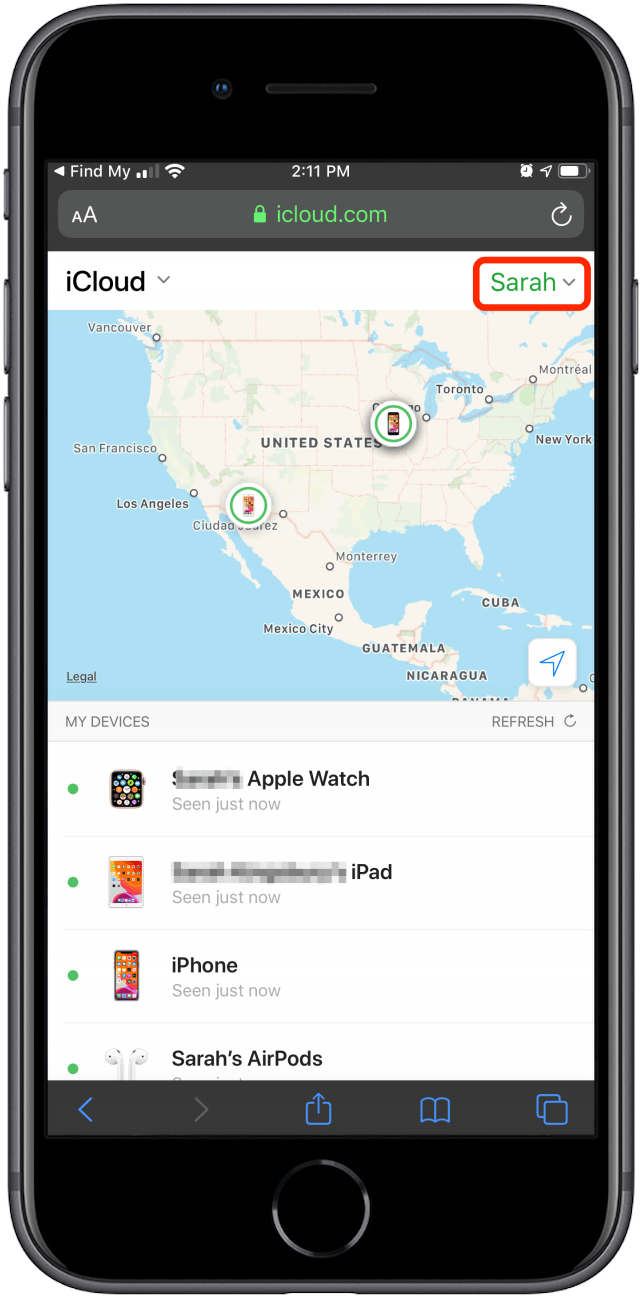
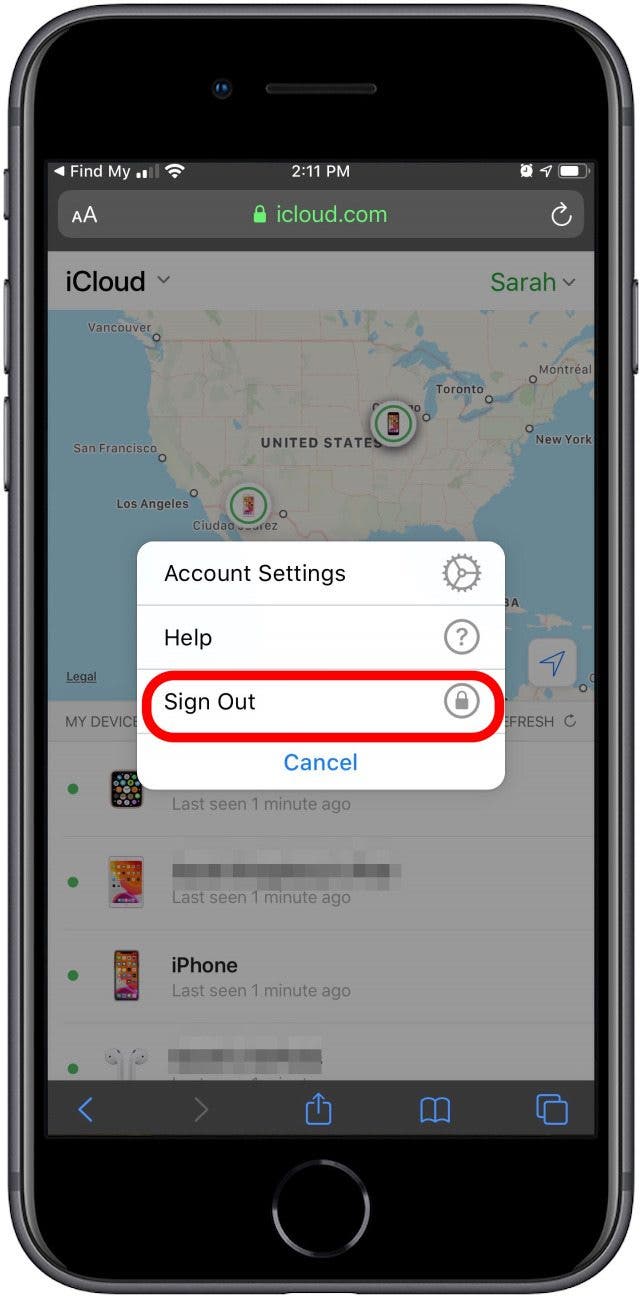
Jak znaleźć iPhone’a (nawet jeśli jest martwy lub offline) na komputerze
Wyobrażam sobie, że większość ludzi skończy się na szukaniu ich zagubionego i potencjalnie martwego iPhone’a na komputerze. Podczas gdy aplikacja została przemianowana na iPada i iPhone’a, nadal nazywa się Znajdź mój iPhone, gdy zalogujesz się do iCloud.com za pomocą komputera PC lub Mac. Na komputerze Mac będzie się nazywać Find My i będziesz go używać, jak byś aplikacji na iPhone’a lub iPada. Jeśli chcesz śledzić iPhone’a za pomocą aplikacji Znajdź mój iPhone w iCloud.com z laptopa lub stacjonarnej przeglądarki internetowej, oto jak:
- Otwórz przeglądarkę i przejdź do icloud.com lub otwórz aplikację Znajdź mój na komputerze.
- Zaloguj się, używając swojego Apple ID i hasła, jeśli korzystasz z iCloud.com.
- Kliknij ikonę aplikacji Znajdź iPhone.
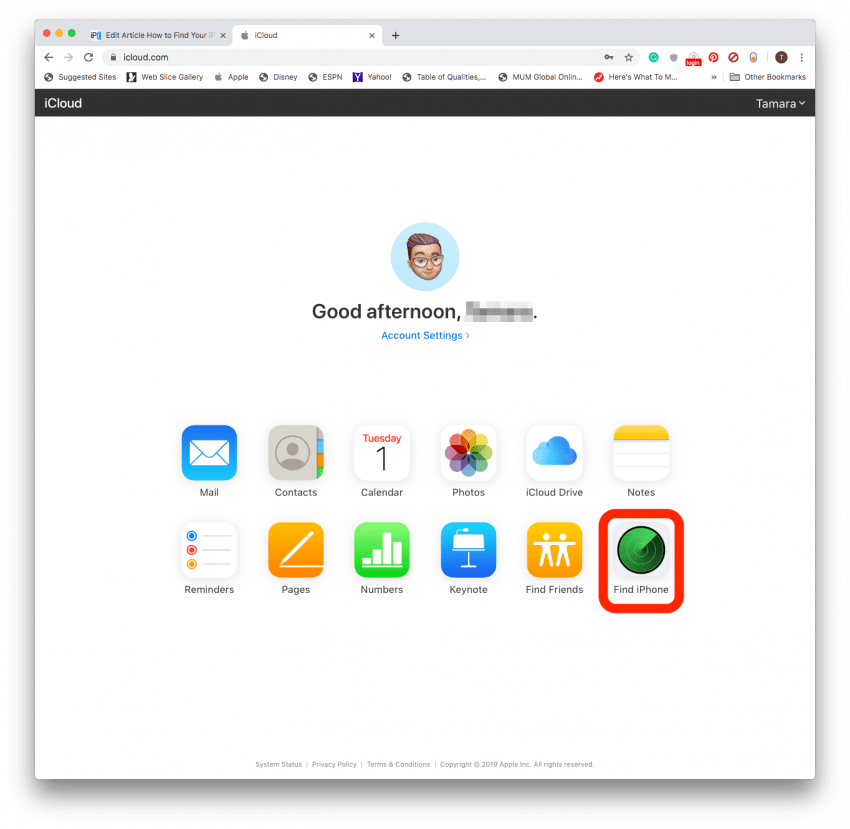
- Wybierz u góry opcję Wszystkie urządzenia i wybierz swój zaginiony iPhone.
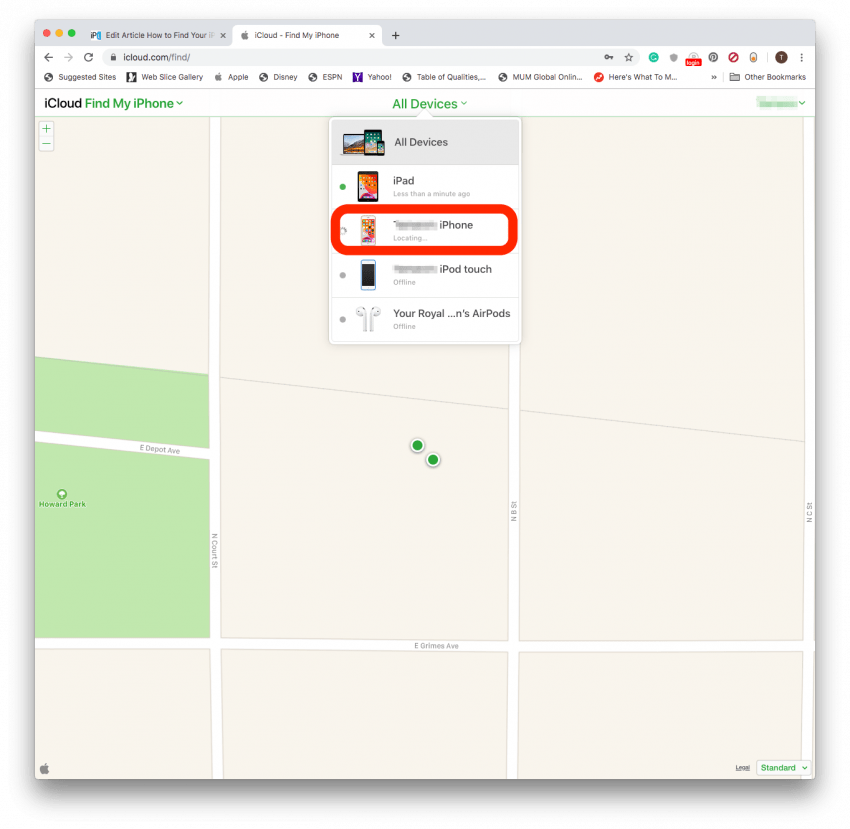
- Na mapie zostanie wyświetlona lokalizacja Twojego zagubionego iPhone’a. Znajdź go!
Jak włączyć tryb zagubienia & Co to oznacza
Gdy użyjesz funkcji Znajdź moje do zlokalizowania zagubionego iPhone’a, zobaczysz opcję o nazwie Oznacz jako zagubiony. Po jej włączeniu opcja Oznacz jako zaginiony spowoduje zdalne zablokowanie urządzenia i wyświetlenie niestandardowej wiadomości z numerem telefonu, pod którym można się z Tobą skontaktować. Apple Pay zostanie wyłączony, podobnie jak większość powiadomień, choć telefon nadal będzie w stanie odbierać połączenia i wiadomości Face Time z włączoną opcją Mark As Lost. Tryb ten włącza usługi lokalizacyjne zdalnie, dzięki czemu można zlokalizować urządzenie w aplikacji Znajdź moje.
Mark As Lost wymaga, aby iPhone nadal był zasilany z baterii. Jeśli Twój iPhone jest martwy, nadal możesz włączyć funkcję Oznacz jako utracone, ale tryb będzie działał tylko wtedy, gdy iPhone będzie zasilany z powrotem i połączy się z Internetem lub Bluetooth. Jeśli podejrzewasz, że twój iPhone nadal ma moc baterii, polecam użyć Mark As Lost. Aby to zrobić:
- Otwórz aplikację Znajdź moje na iPadzie.
- Wybierz swoje utracone urządzenie.
- Wybierz Zaznacz jako utracone, wybierz Activate.
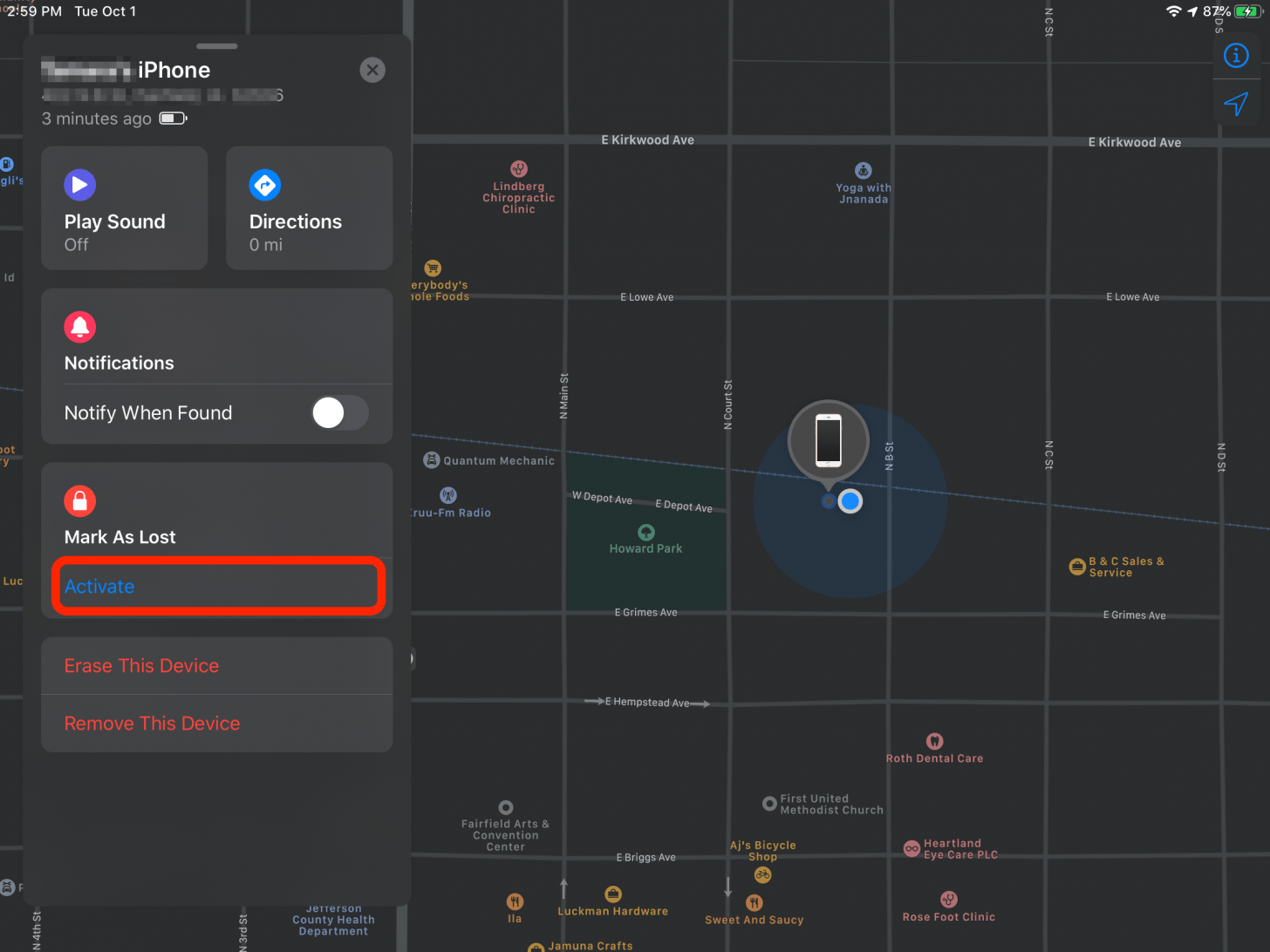
- Tknij Kontynuuj.
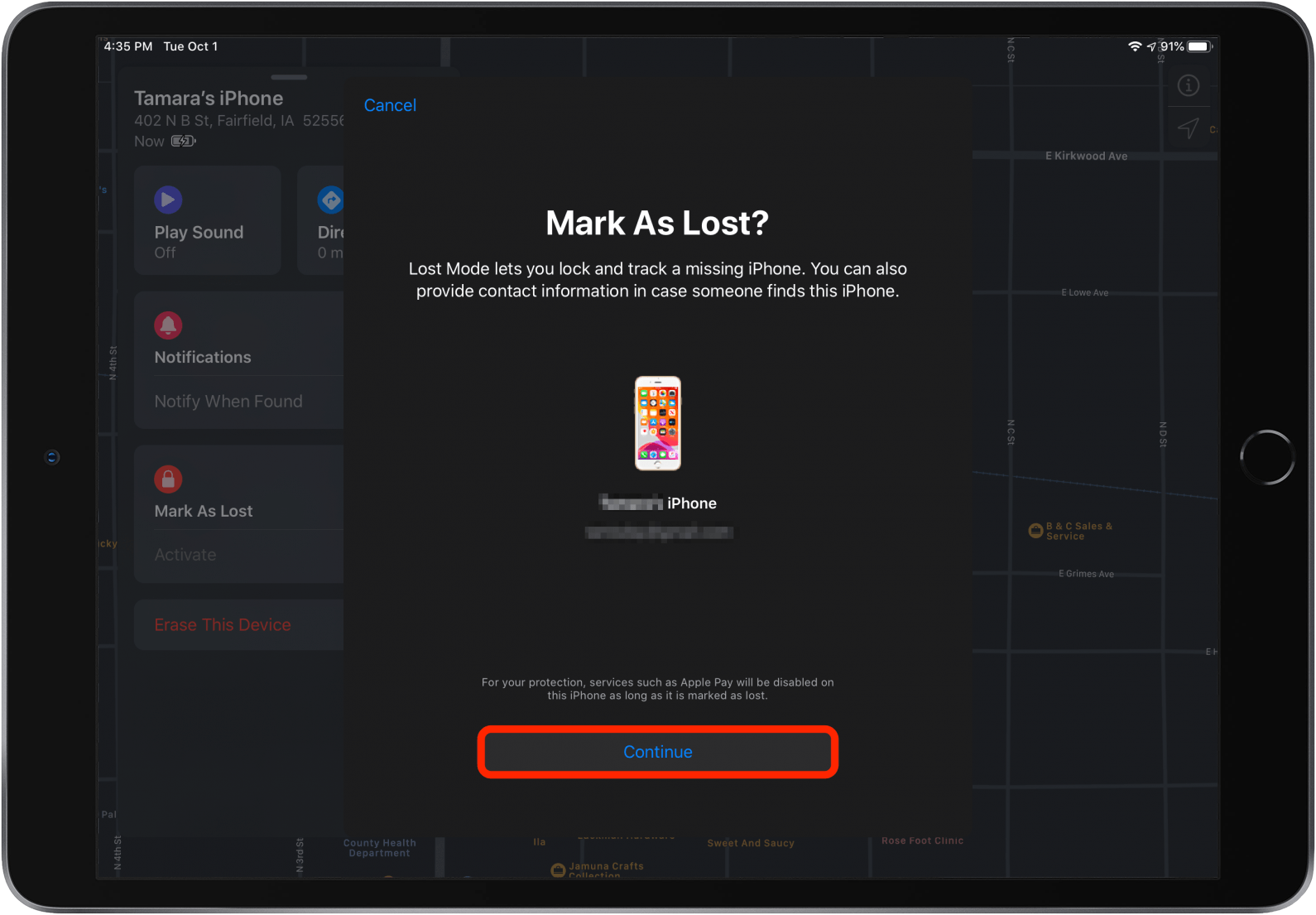
- Wprowadź numer telefonu, pod którym można się z Tobą skontaktować, gdyby ktoś znalazł Twojego zagubionego iPhone’a.
- Tknij Dalej.
- Wprowadź wiadomość, która ma być wyświetlana na ekranie blokady.
- Tknij Aktywuj.
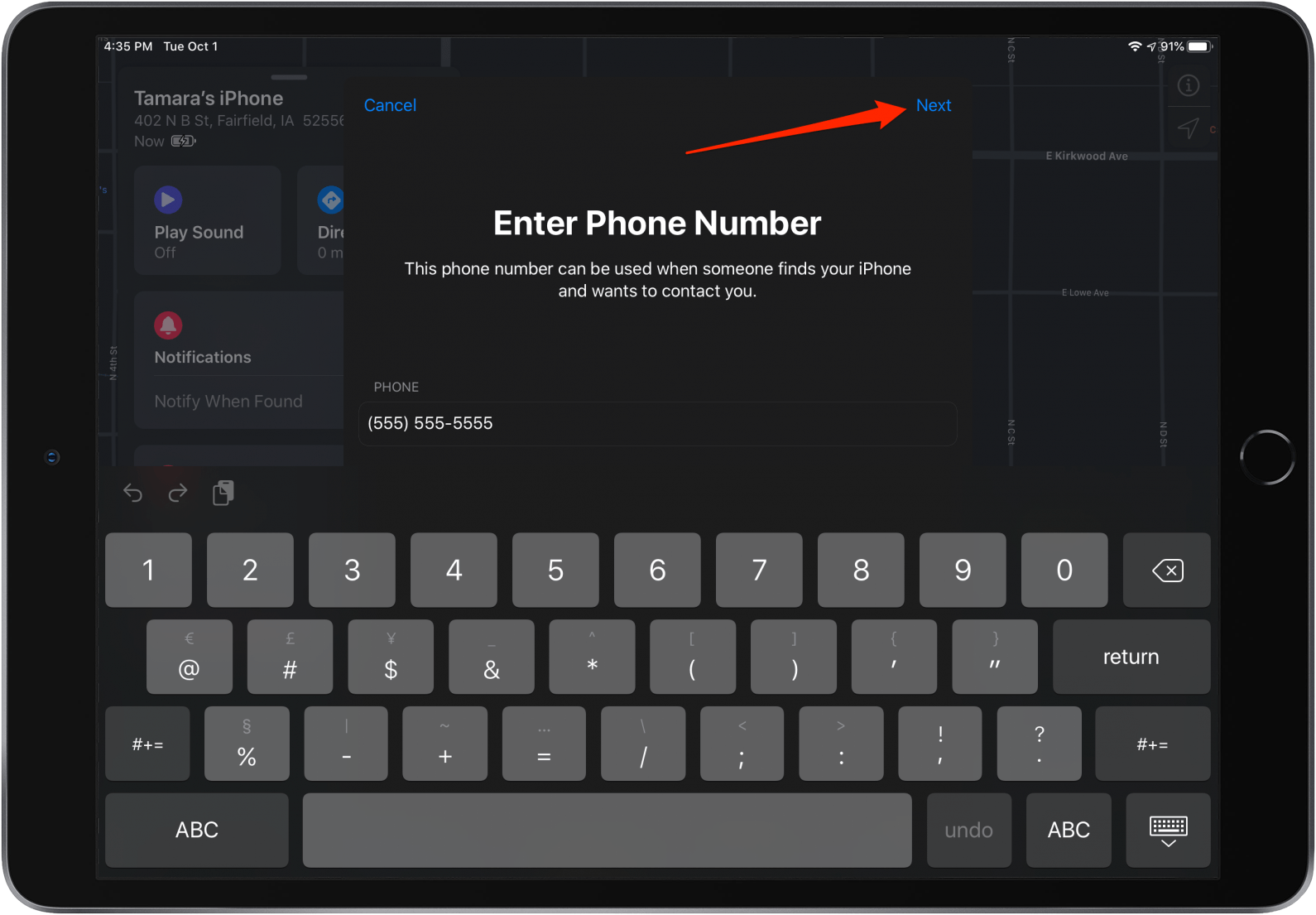
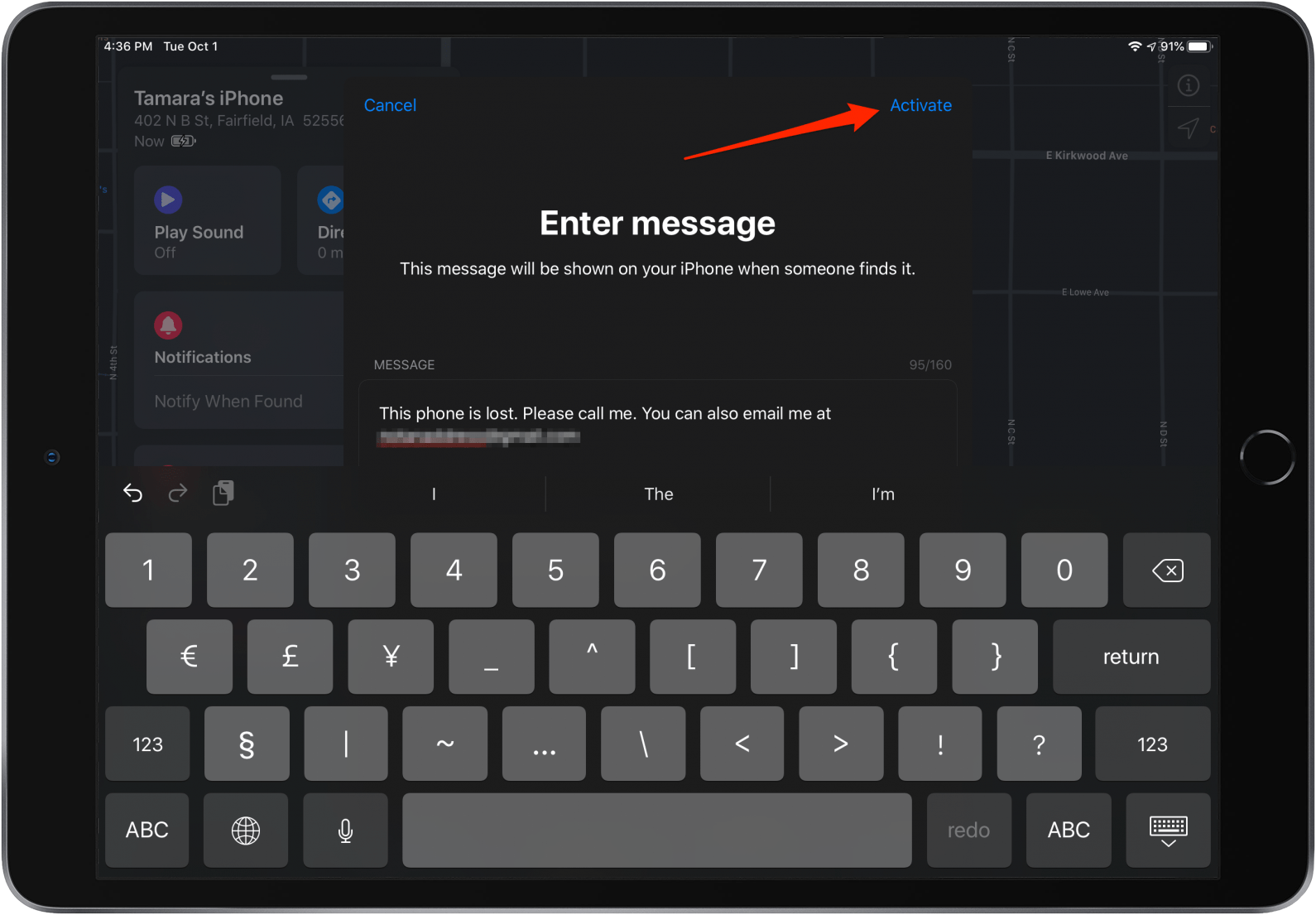
- Odnajdź zgubionego iPhone’a, korzystając z usługi iCloud lub aplikacji Znajdź mój telefon, aby śledzić jego lokalizację.
- Po odnalezieniu odblokuj urządzenie za pomocą kodu dostępu.
- Tknij Ustawienia, gdy zostaniesz poproszony o ponowne zalogowanie się do swojego Apple ID na odzyskanym iPhonie.
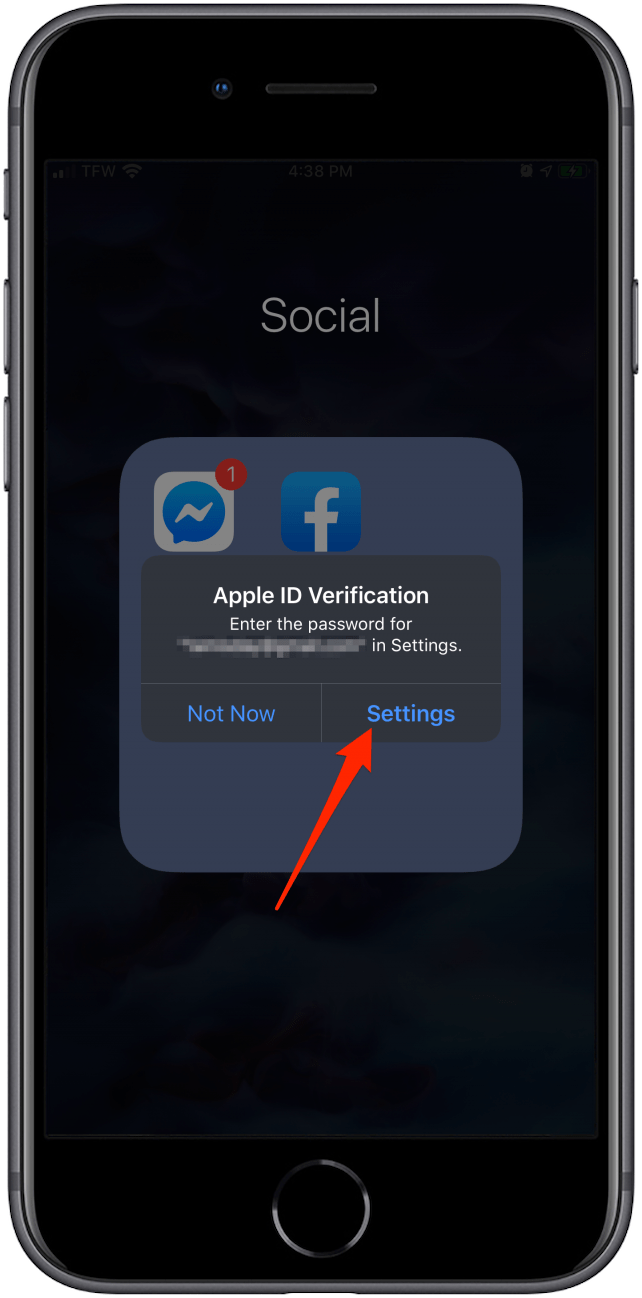
Co zrobić, jeśli nie włączyłem funkcji Znajdź mój iPhone? Jak znaleźć iPhone’a za pomocą Map Google
Niestety, jeśli nie masz włączonej funkcji Znajdź mój iPhone, będziesz musiał uciec się do odtworzenia swoich kroków, chyba że włączyłeś historię lokalizacji dla Map Google. Historia lokalizacji w Mapach Google będzie w stanie podać ostatnią lokalizację zgubionego iPhone’a. Jeśli nie jesteś pewien, czy włączyłeś historię lokalizacji, odwiedź poniższy link. Jeśli nie, będzie można włączyć tę funkcję, co jest dobrym pomysłem w przypadku utraty telefonu w przyszłości.
- Przejdź do www.google.com/maps/timeline.
- Upewnij się, że jesteś zalogowany na swoje konto Google.
- Wybierz datę zaginięcia iPhone’a.
- Sprawdź swoją ostatnią lokalizację i idź po ten telefon!
Czy funkcja Znajdź mój działa z urządzeniami innych firm?
Do tej pory sieć Znajdź mój działała tylko z urządzeniami firmy Apple. Teraz jednak Apple otwiera sieć Find My dla aplikacji i urządzeń innych firm. Użytkownicy będą mogli korzystać z sieci Find My, aby zlokalizować Find My network-enabled urządzeń innych firm, oferując ten pomocny zasób do więcej niż tylko użytkowników urządzeń Apple. Oczekuje się, że będzie to dostępne do końca roku, ale to będzie do każdej firmy do zaoferowania tej funkcji, więc może nie być dostępny na każdym urządzeniu obsługującym Bluetooth.